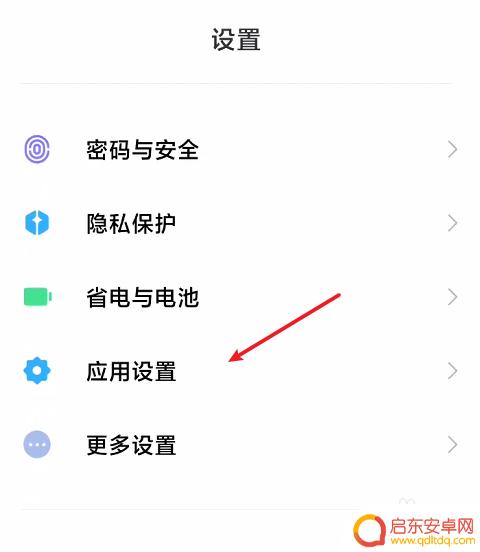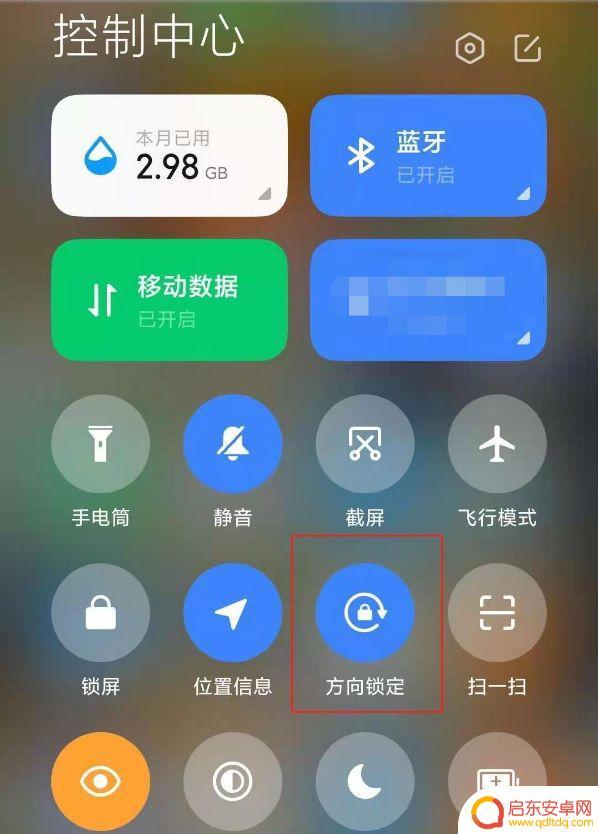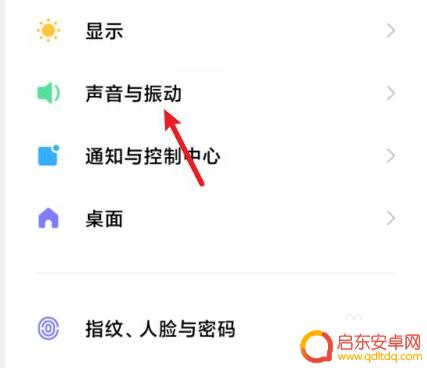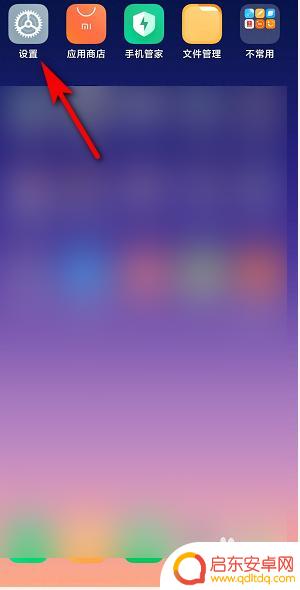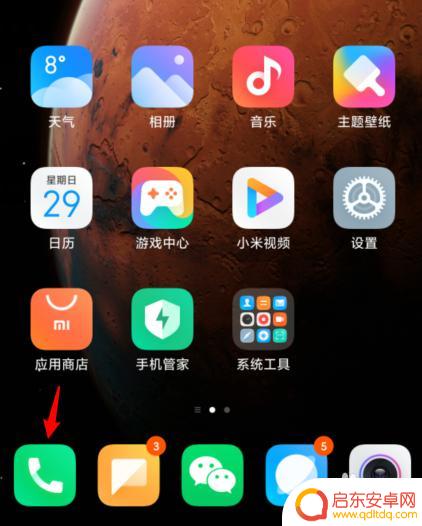小米手机自动发短信怎么关闭 小米手机如何关闭自动发短信功能
在日常使用中小米手机的自动发送短信功能可能会给用户带来一些困扰,有时候我们可能会不小心触发这个功能,导致手机自动发送短信给联系人。为了避免这种情况的发生,我们可以在小米手机上关闭自动发送短信功能。接下来我们将介绍如何在小米手机上关闭这个功能,让用户能够更好地控制自己的通讯行为。
小米手机如何关闭自动发短信功能
具体步骤:
1.打开应用设置
在小米设置中,打开应用设置选项。
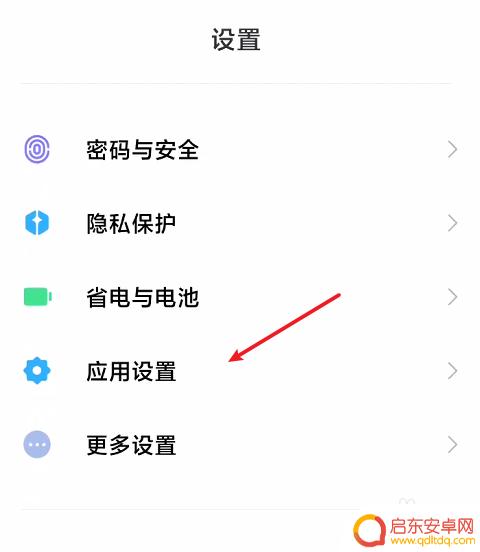
2.打开授权管理
在应用设置页面中,打开授权管理选项。
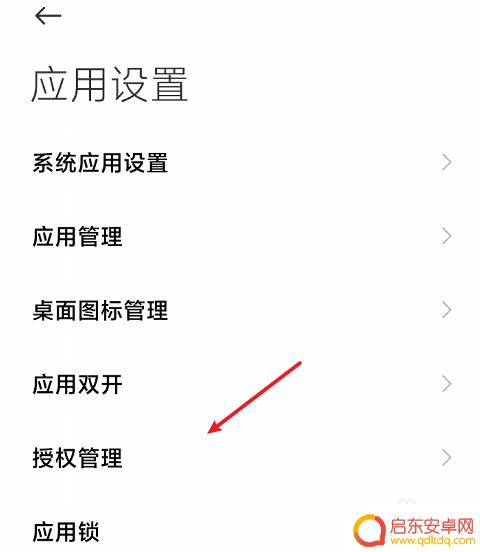
3.打开应用权限管理
在授权管理选项中,打开应用权限管理选项。
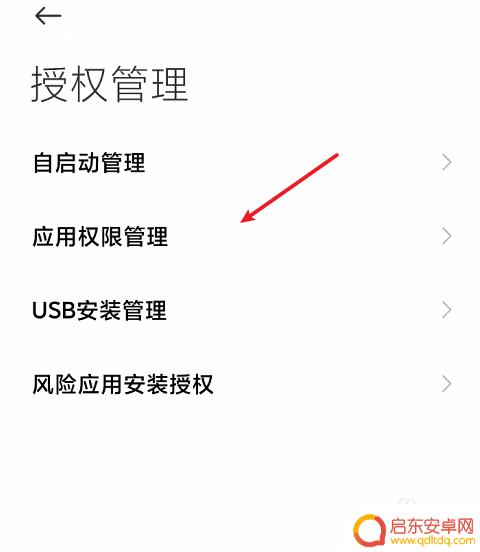
4.打开短信选项
在权限管理选项中,打开短信与彩信选项。
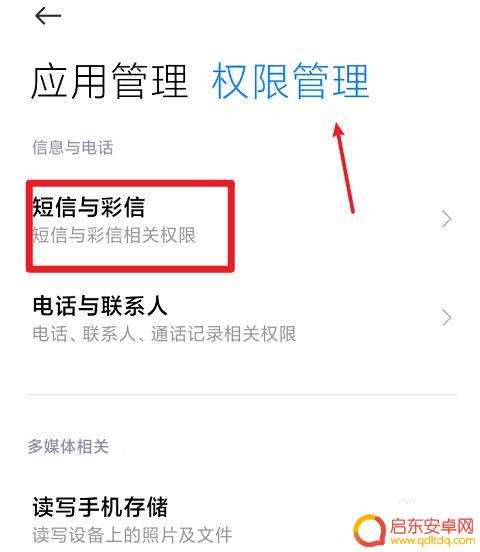
5.打开发送短信选项
在短信与彩信页面中,打开发送短信选项。
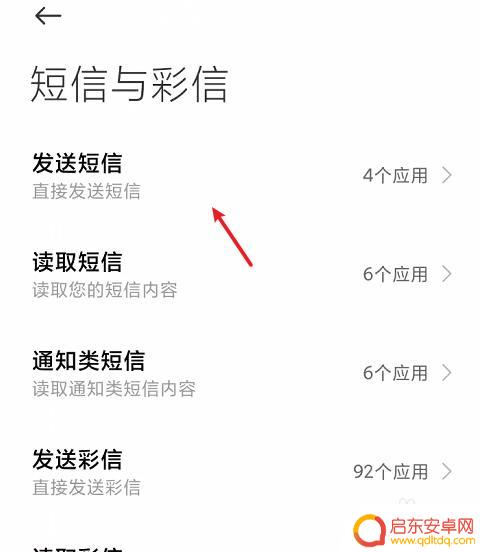
6.设置短信权限
选择应用后,将发送短信的权限设置为拒绝或询问选项就可以了。
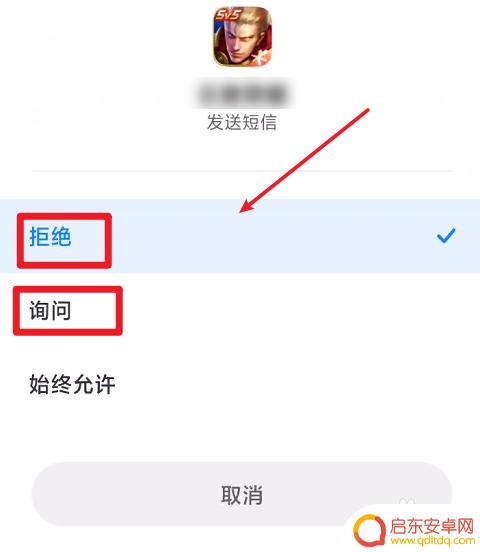
以上就是如何关闭小米手机自动发短信的全部内容,如果你遇到了这个问题,可以尝试按照以上方法解决,希望这对大家有所帮助。
相关教程
-
小米手机如何结束短信进程 小米手机自动发短信关闭方法
随着科技的不断发展,手机已经成为我们生活中不可或缺的伙伴,而小米手机作为一款备受欢迎的智能手机,其强大的功能和用户友好的操作界面受到了广大消费者的喜爱...
-
苹果手机自动发信息怎么关闭 苹果imessage如何取消发送短信
现代社交通讯工具的发展让人们可以随时随地与他人保持联系,而苹果手机的iMessage功能更是让信息传递变得更加便捷,有时候我们可能会不小心发送了一条信息,或者想要关闭自动发送短...
-
小米手机横屏怎么关掉 小米手机自动旋转屏幕关闭的步骤
小米手机的自动旋转屏幕功能十分方便,但有时候也可能会带来一些困扰,比如横屏显示可能会让您感到不适,那么,该如何关闭小米手机的自动旋转屏幕功能呢?下面,就让...
-
小米手机一到晚上10点就自动静音怎么办 小米手机晚上十点自动静音设置方法
许多小米手机用户在晚上十点左右发现自己的手机自动进入了静音模式,导致错过重要电话和信息,这种情况通常是因为手机设置了自动静音功能,但用户并不知情或者不知道如何关闭。了解小米手机...
-
手机锁屏怎么关闭小米手机 小米手机自动锁屏如何关闭
小米手机作为一款备受欢迎的智能手机品牌,其锁屏功能对于用户来说相当重要,有些用户可能会遇到手机锁屏自动启动的问题,这无疑给用户带来了一定的不便。如何关...
-
如何关闭手机电话助理功能 小米手机ai电话助理关闭教程
现代智能手机的功能越来越强大,其中电话助理功能可以帮助我们快速地获取信息、发送短信或拨打电话,然而,有时候这个功能可能会给我们带来一些麻烦,比如误操作...
-
手机access怎么使用 手机怎么使用access
随着科技的不断发展,手机已经成为我们日常生活中必不可少的一部分,而手机access作为一种便捷的工具,更是受到了越来越多人的青睐。手机access怎么使用呢?如何让我们的手机更...
-
手机如何接上蓝牙耳机 蓝牙耳机与手机配对步骤
随着技术的不断升级,蓝牙耳机已经成为了我们生活中不可或缺的配件之一,对于初次使用蓝牙耳机的人来说,如何将蓝牙耳机与手机配对成了一个让人头疼的问题。事实上只要按照简单的步骤进行操...
-
华为手机小灯泡怎么关闭 华为手机桌面滑动时的灯泡怎么关掉
华为手机的小灯泡功能是一项非常实用的功能,它可以在我们使用手机时提供方便,在一些场景下,比如我们在晚上使用手机时,小灯泡可能会对我们的视觉造成一定的干扰。如何关闭华为手机的小灯...
-
苹果手机微信按住怎么设置 苹果手机微信语音话没说完就发出怎么办
在使用苹果手机微信时,有时候我们可能会遇到一些问题,比如在语音聊天时话没说完就不小心发出去了,这时候该怎么办呢?苹果手机微信提供了很方便的设置功能,可以帮助我们解决这个问题,下...